一、flexbox是什么?
从字面上来看,flexbox是可伸缩的盒子的意思。我们可以让这个盒子里的子项,根据我们的需要拉伸、对齐、排序。设置父元素为flexbox,即可激活这个弹性机制。方法如下:
首先我们来设置html
<div class="parent">
<div class="child"></div>
<div class="child"></div>
<div class="child"></div>
</div>接下来设置css
.parent {
display:flex; // 类似display:block的flexbox
}或者
.parent {
display:inline-flex; // 类似display:inline-block的flexbox
}二、属性太多很难记?
和flexbox相关的属性繁多,每个属性又有不同的值,要一时半会全部记住是不太可能,但是我们可以分类记忆,在脑中有印象后在使用时勤查文档,相信要熟练应用还是会很快的。记忆flexbox只需要记住两点:
- 所有的属性分为两类:父容器的属性和子项的属性
- 所有的属性值几乎都和排列、对齐、占地面积3类特性相关
父容器属性
| 属性 | 作用 | 特性分类 |
|---|---|---|
| flex-direction | 定义子项在容器内的排列方向 | 排列 |
| flex-wrap | 定义子项在容器内的换行效果 | 排列 |
| flex-flow | flex-direction和flex-wrap的复合属性 | 排列 |
| justify-content | 定义子项在容器内水平对齐方式 | 对齐 |
| align-items | 定义 子项在容器内垂直对齐方式 | 对齐 |
| align-content | 定义多行子项在容器内整体垂直对齐方式 | 对齐 |
子项属性
| 属性 | 作用 | 特性分类 |
|---|---|---|
| order | 定义子项们的排列顺序 | 排列 |
| flex-grow | 定义子项宽度之和不足父元素宽度时,子项拉伸的比例 | 占地面积 |
| flex-shrink | 定义子项宽度之和超过父元素宽度时,子项缩放的比例 | 占地面积 |
| flex-basis | 定义子项的初始宽度,若子项宽度之和超过父元素宽度时,子项按照flex-basis的比例缩放 | 占地面积 |
| align-self | 定义单个子项与其他项目不一样的对齐方式 | 对齐 |
三、图解父容器的属性
我们逐一来看看效果,先来看看父元素的属性(不要忘了我们已经在父元素上加上了display:flex哦,下面为了更直观对比隐藏了这个设置)
3.1 flex-direction属性
定义子项在容器内的排列方向
.parent {
flex-direction: row | row-reverse | column | column-reverse;
}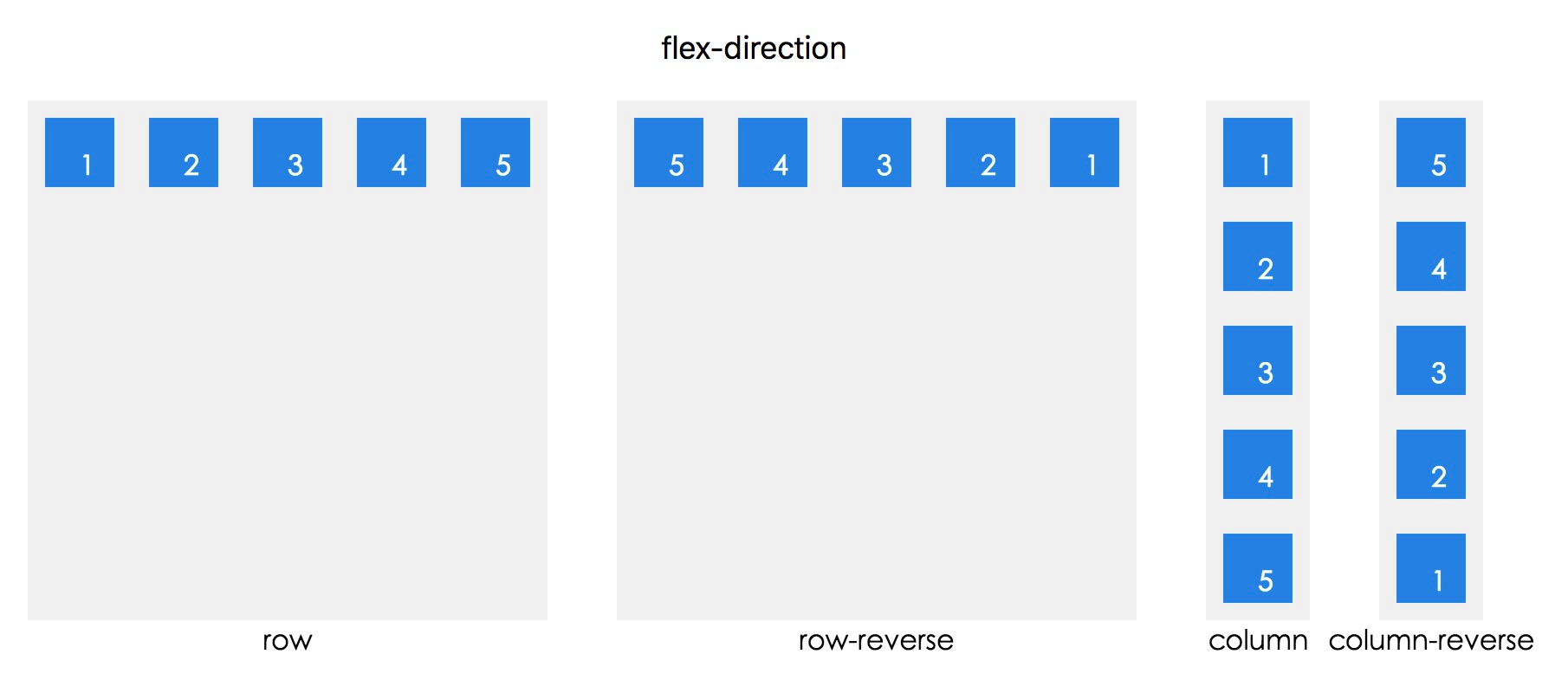
3.2 flex-wrap属性
定义子项在容器内的换行效果
.parent {
flex-wrap: nowrap | wrap | wrap-reverse;
}
3.3 flex-flow属性
flex-flow是flex-direction和flex-wrap两个属性的简写,参考以上两个属性的写法即可,在此略过。
3.4 justify-content属性
定义子项在容器内水平对齐方式
.parent {
justify-content: flex-start | flex-end | center | space-between | space-around;
}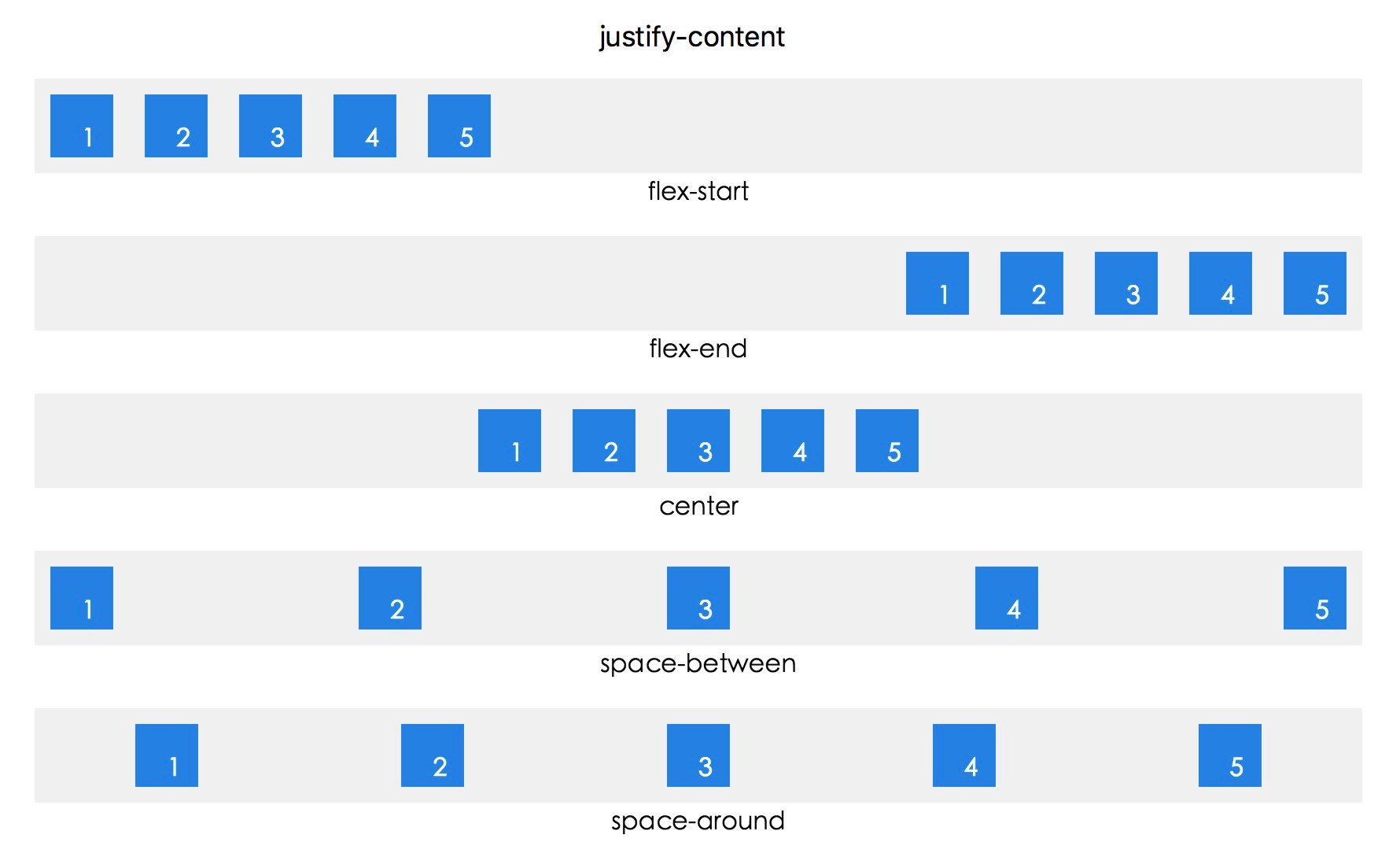
3.5 align-items属性
定义 子项在容器内垂直对齐方式
.parent {
align-items: flex-start | flex-end | center | baseline | stretch;
}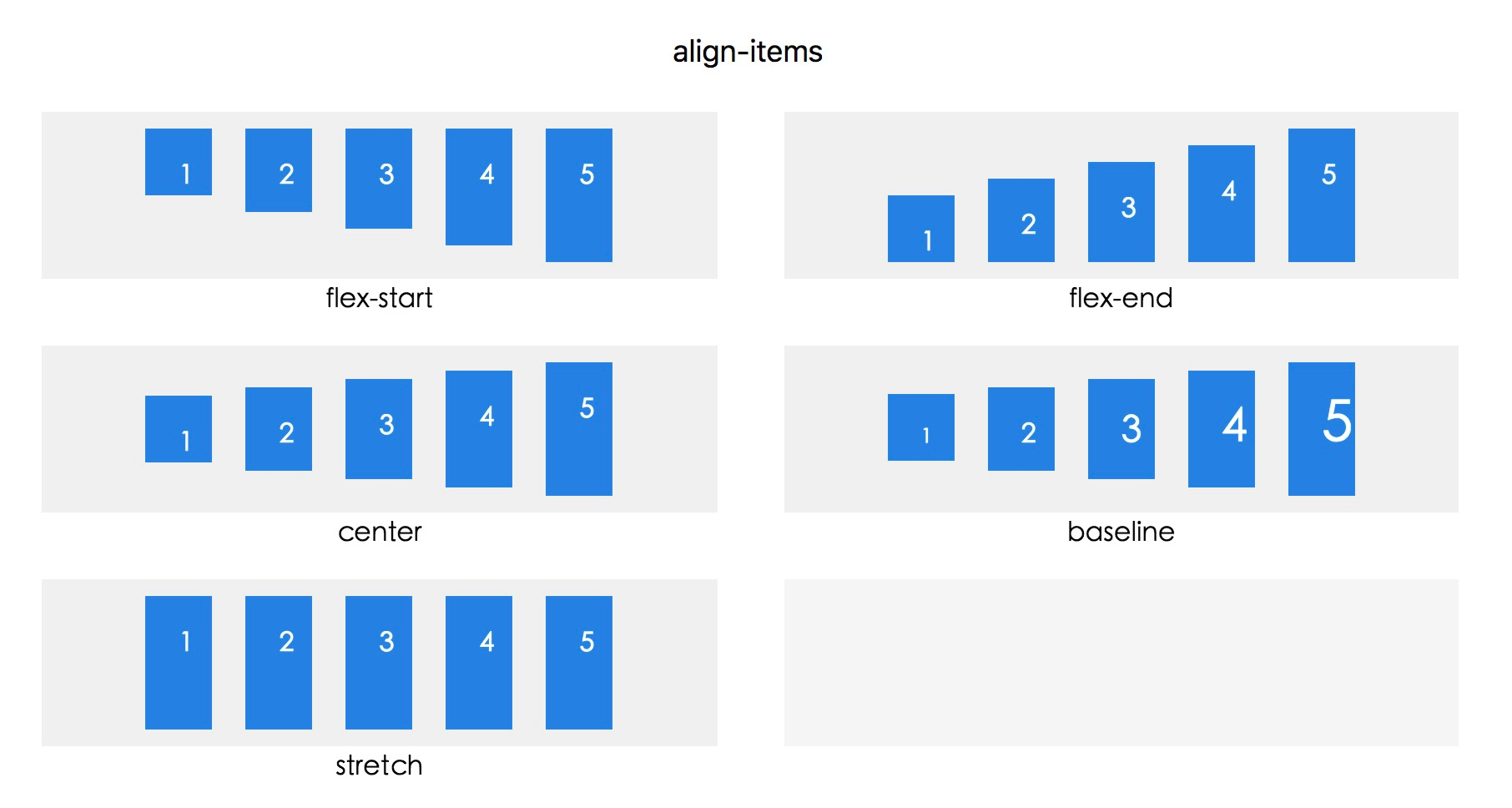
3.6 align-content属性
定义多行子项在容器内整体垂直对齐方式
.parent {
align-content: flex-start | flex-end | center | space-between | space-around | stretch;
}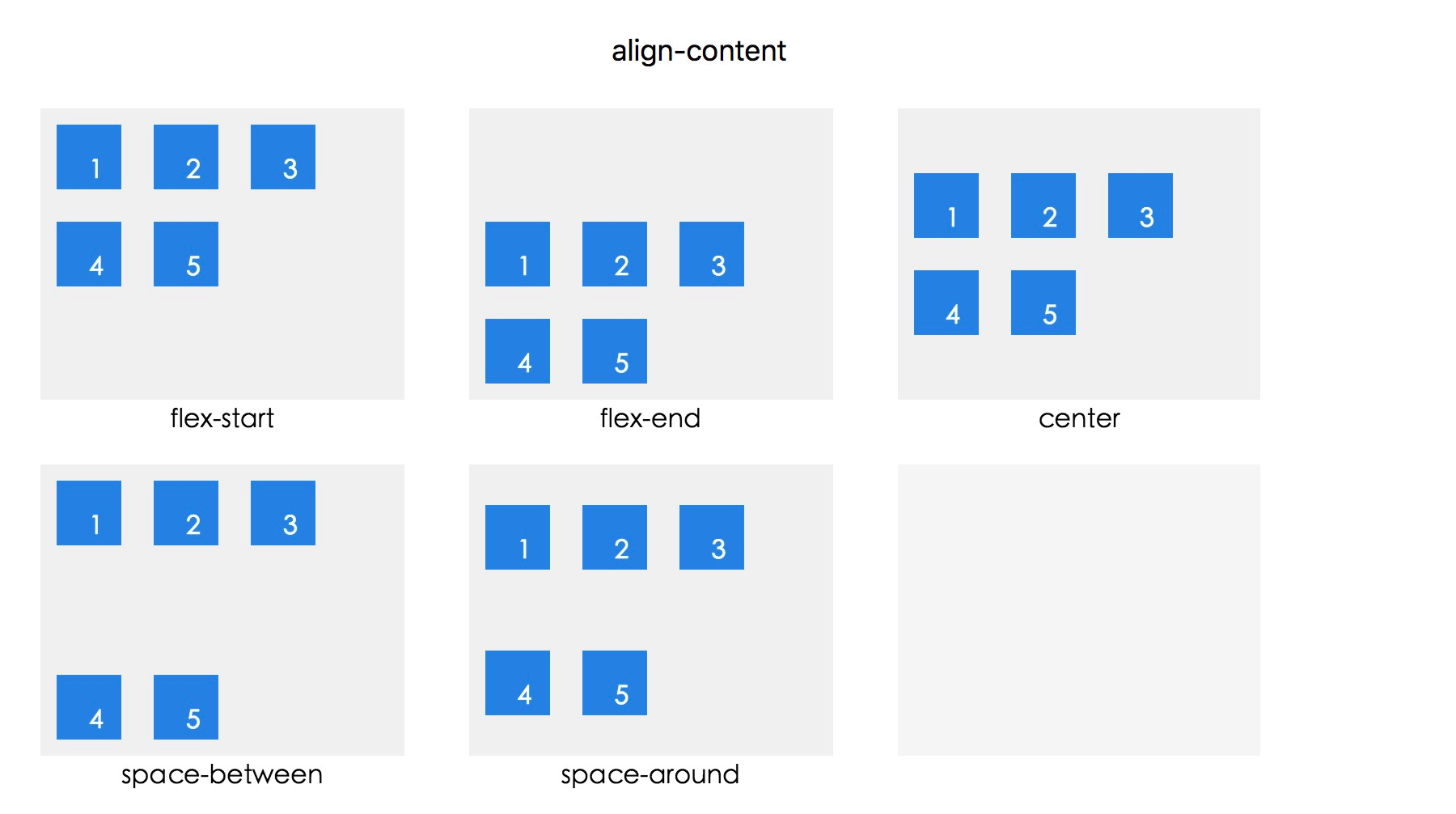
四、图解子项的属性
4.1 order属性
定义子项们的排列顺序
.child{
order:[integer] /* 传入整数,default 0 */
}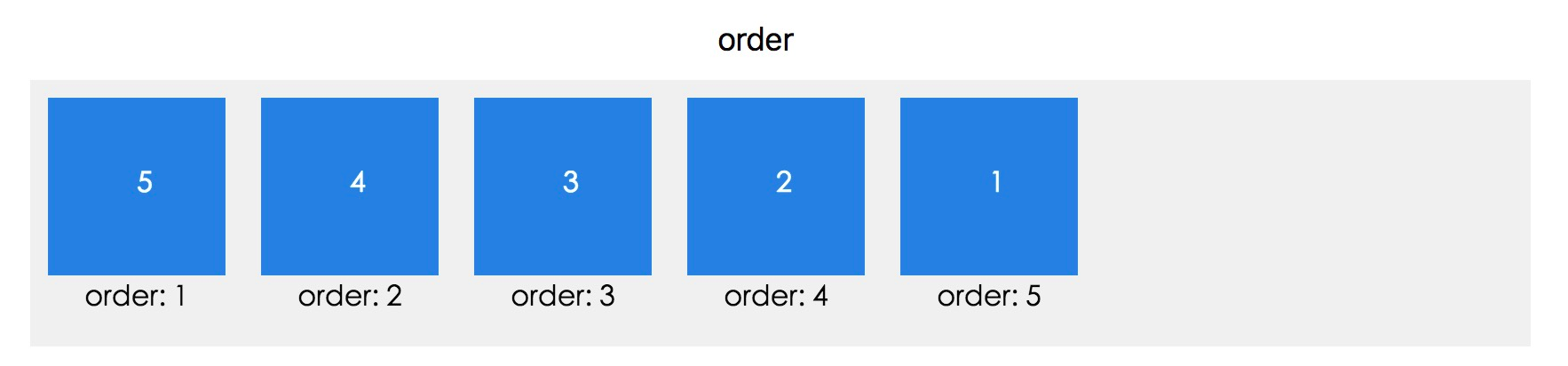
flex-grow属性
定义子项宽度之和不足父元素宽度时,子项拉伸的比例
.child{
flex-grow:[number] // 传入数字
}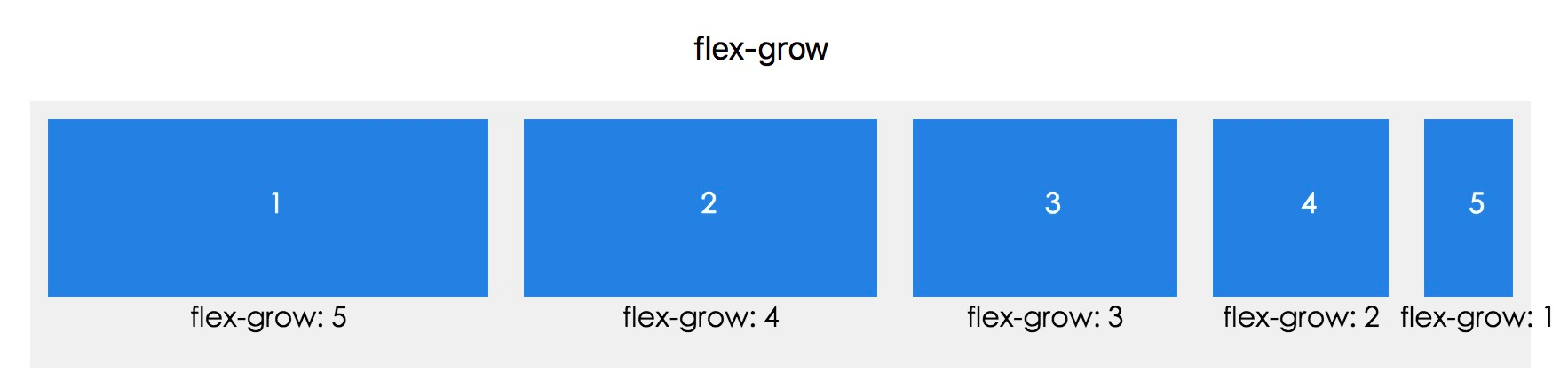
4.2 flex-shrink属性
定义子项宽度之和超过父元素宽度时,子项缩放的比例
.child{
flex-shrink:[number] /* 传入数字, default 1*/
}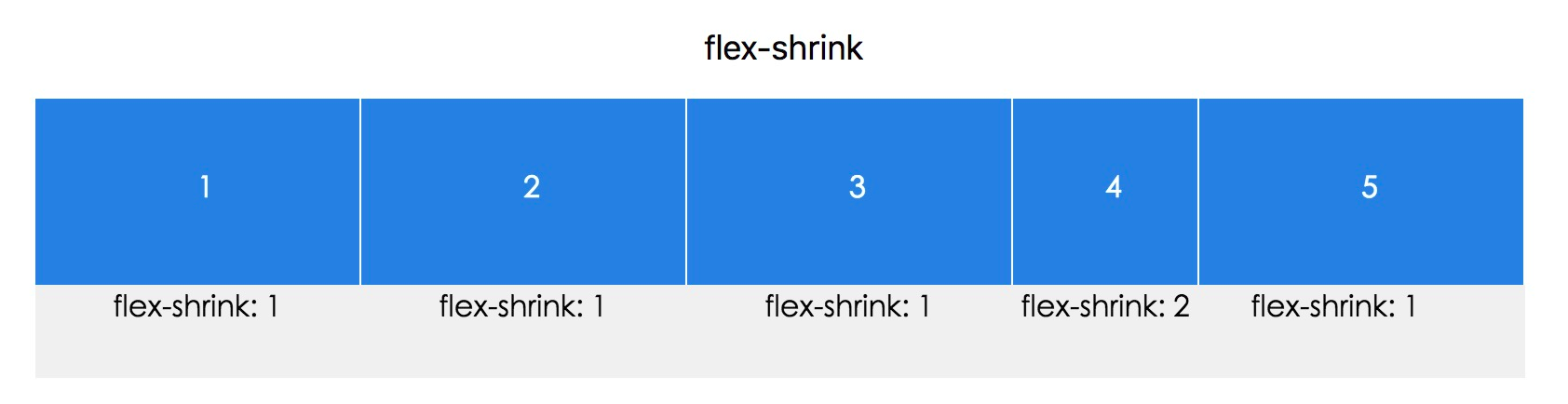
说明:
flex-shrink的默认值为1,浏览器将超出的空间,按照收缩因子相加之后计算比率来进行空间收缩。
图例中4定义了flex-shrink:2,其余子项定义了flex-shrink:1,这样可以看到总共将剩余空间分成了6份,4个1份,1个2份,即1:1:1:2:1。
我们给父容器width定义为800px,子项的width被定义为250px,5个子项相加之后即为1250px,超出父容器450px。那么这么超出的450px需要被这5个子项消化。
按照收缩因子,加权综合可得250*1+250*1+250*1+250*2+250*1=1500px;
于是我们可以计算子项将被移除的溢出量是多少:
收缩因子为1的,被移除溢出量:(250*1/1500)*450,即等于75px
收缩因子为2的,被移除溢出量:(250*2/1500)*450,即约等于150px
最后实际宽度分别为:250-75=175px, 250-150=100px
4.3 flex-basis属性
定义子项的初始宽度,若子项宽度之和超过父元素宽度时,子项按照flex-basis的比例缩放
.child{
flex-basis: [length] | [percentage] | auto; /* default auto*/
}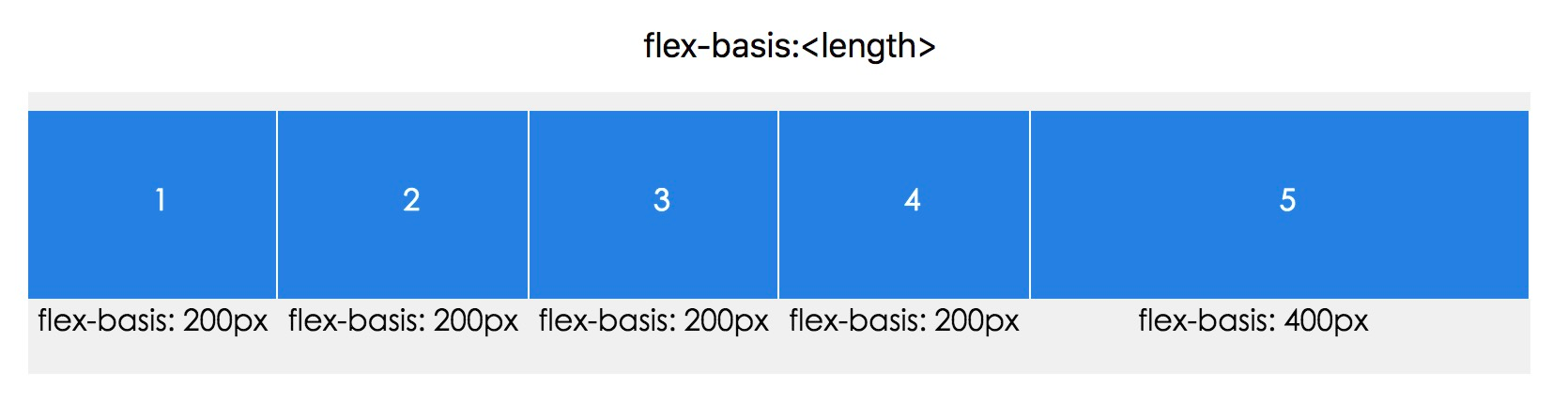
说明:
flex-basis的默认值为auto(
无特定宽度值,取决于其它属性值),浏览器将超出的空间,按照各子项basis的值的比例进行空间收缩。
图例中5定义了flex-basis:400px,其余子项定义了flex-basis:200px,我们给父容器width定义为800px,5个子项相加之后即为1200px,超出父容器400px。那么这么超出的400px需要被这5个子项消化。
这5个子项的比例为1:1:1:1:2,则多出来的400px要被分为6份,于是我们可以计算子项将被移除的溢出量是多少:
flex-basis为400px的,被移除溢出量:400/6*2,即约等于133.33px
flex-basis为200px的,被移除溢出量:400/6*1,即约等于66.67px
最后实际宽度分别为:400-133.33=266.67px, 200-66.67=133.33px
flex-basis:[percentage]与[length]的计算方式类似
4.4 flex属性
flex属性是flex-grow, flex-shrink 和 flex-basis的简写,默认值为0 1 auto。后两个属性可选。
4.5 align-self属性
定义单个子项与其他项目不一样的对齐方式
align-self属性允许单个项目有与其他项目不一样的对齐方式,可覆盖父容器的align-items属性。默认值为auto,表示继承父容器的align-items属性,如果没有父容器,则等同于stretch。
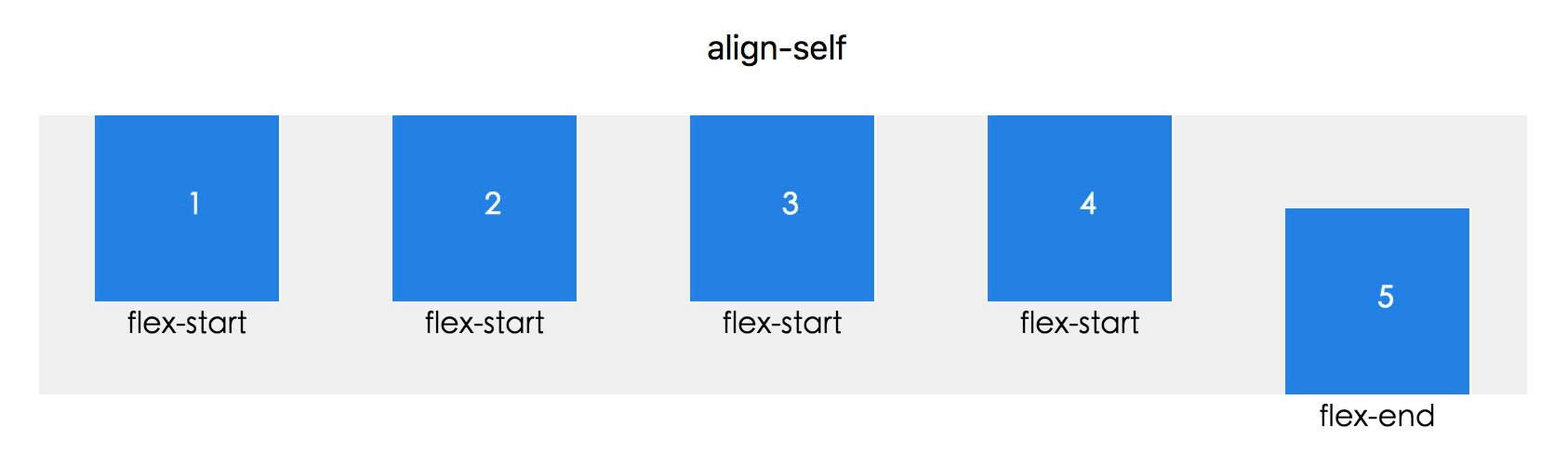
图例中父容器设置了align-items:flex-start,然后我们单独给5设置了align-self:flex-end。